Foxit PDF Editor for Mac is a paid, feature-rich PDF editor. It has various tools that allow you to do everything from annotating and commenting on your PDFs to adding text and images to the pages.
Foxit has gained popularity because it has a complete set of tools to deal with PDF documents. However, it only offers a 14-day free trial for new users, and it is too expensive. This article will discuss the advantages, disadvantages, and pricing of this tool, as well as which is the best free alternative to the Foxit PDF editor for Mac. Download its best alternative now to have a try.
Windows • macOS • iOS • Android 100% secure
Product Review: Information You Should Know about Foxit PDF Editor Mac
Foxit PDF editor is available for both Macs and PCs, but the features vary depending on which platform you're using: the Mac version has fewer features than the PC version. The full feature set is available only with the paid version of the app.
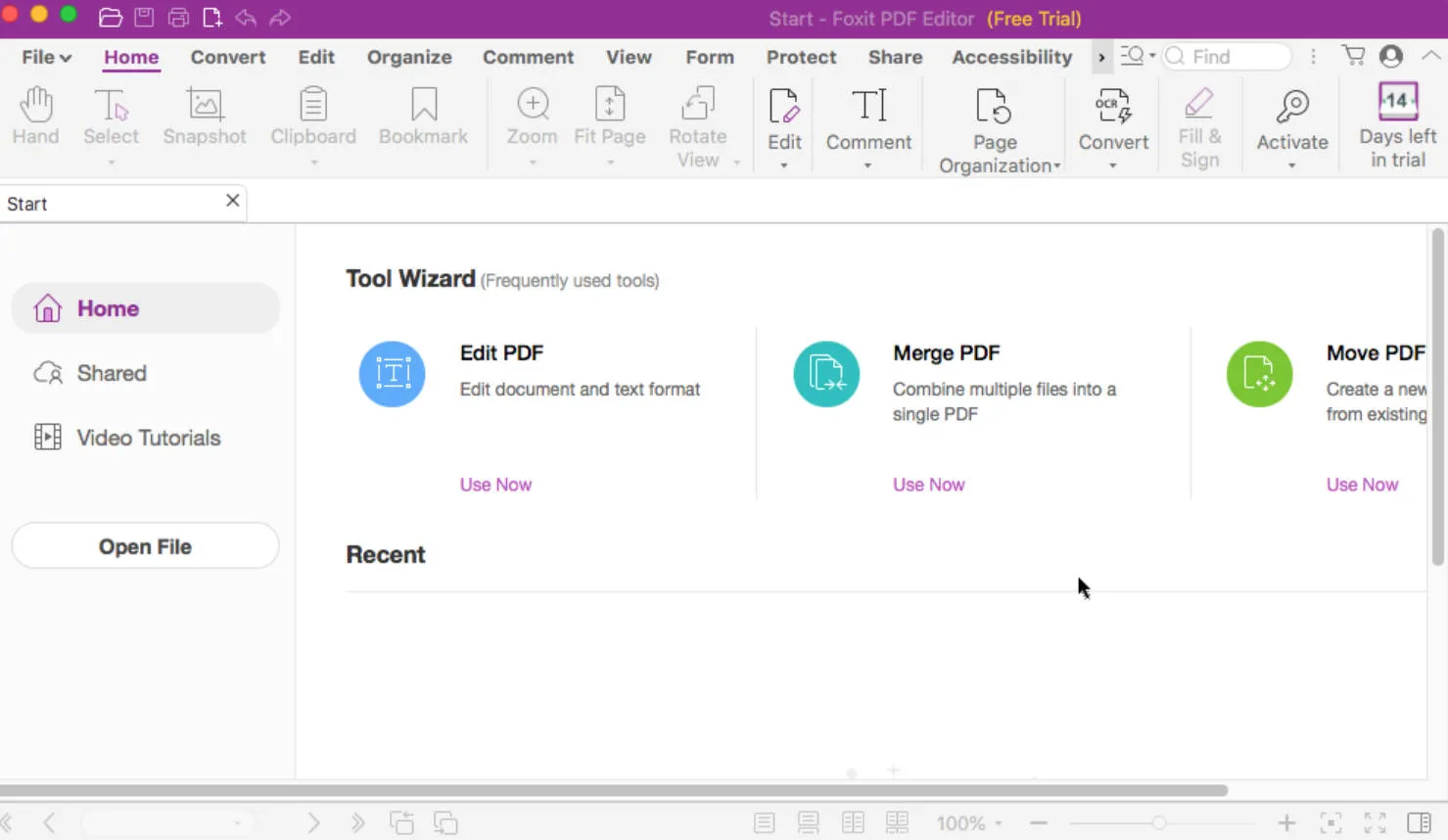
Here are some features of the Foxit PDF editor for Mac
- Foxit PDF Editor for Mac lets you add comments, stamps, and notes to your documents, and you can insert your signature into a file with the program's advanced digital signature tools.
- The program's powerful OCR engine converts scanned documents into editable and searchable files.
- You can use the program to convert PDF to multiple file formats, including TXT, DOC, XLSX, etc.
- You can edit PDF files on a Mac with this software.
- You can merge, protect, and share PDFs using it.
Pricing of Foxit PDF Editor for Mac
As we can see from the screenshot below, the pricing for the Foxit PDF editor for Mac will be:
- PDF Editor Suite Pro for Individuals 2023: $11.67 per month ($140.04 per year)
- PDF Editor Suite for Individuals 2023: $9.17 per month ($110.04 per year)
- PDF Editor Cloud for Individuals: $4.92 per month ($59.04 per year)
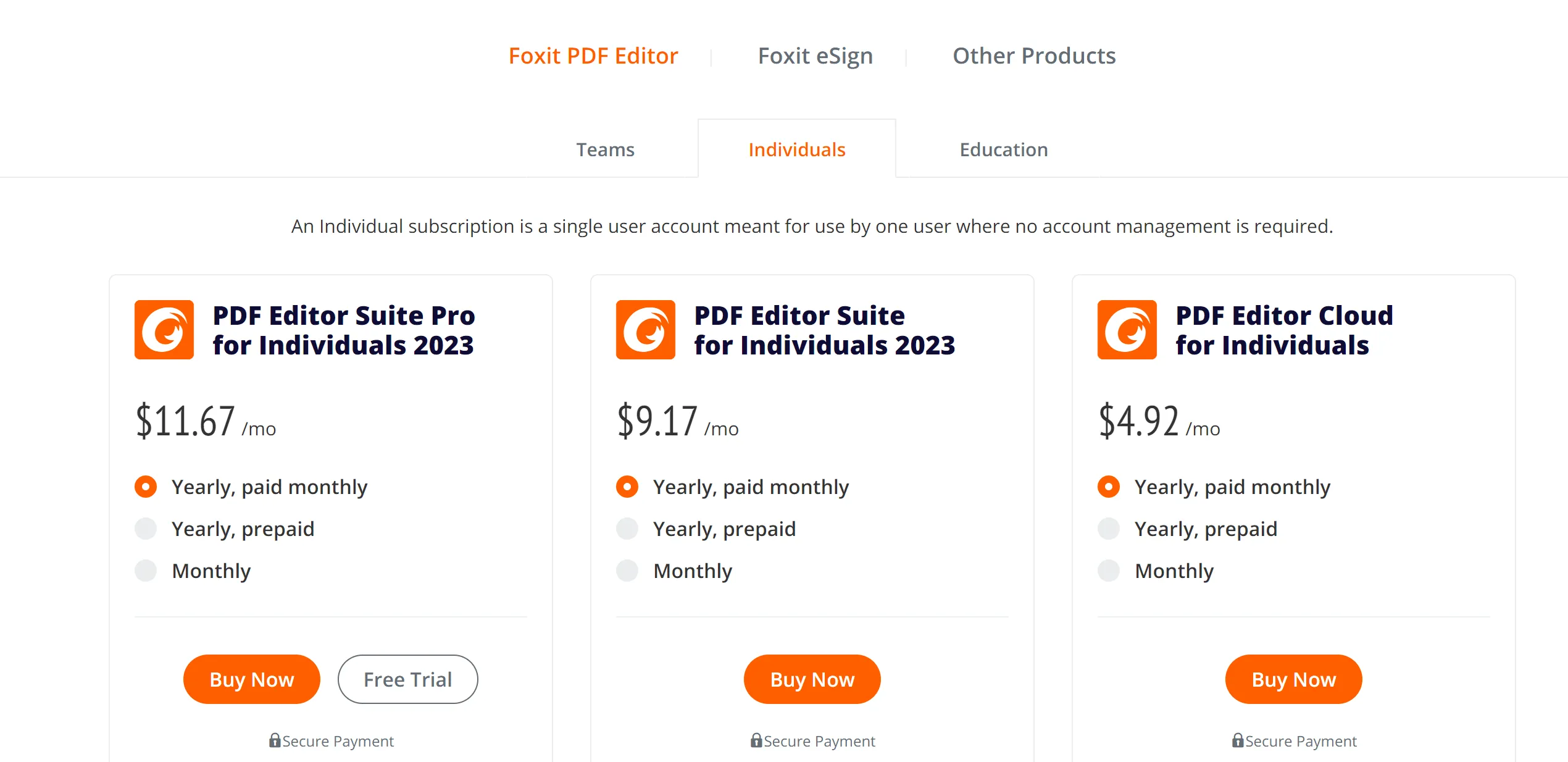
Why Foxit PDF editor for Mac isn't the best? (Its demerits)
Foxit PDF Editor is fast, lightweight, and doesn't take up much space on your computer. However, there are some disadvantages that make users want to replace it with an alternative. Check the disadvantages here:
- It only offers a 14-day free trial. After 14 days, you are unable to access any features which is really frustrating
- You will have to purchase twice if you want to use the Mac version and the Windows version.
- It also has a limited set of features when used on a Mac. The Mac version's performance is not as good as the Windows version.
- The standard edition of the product does not support the creation of PDF files.
- It also has a primitive user interface that makes navigation difficult.
To Sum Up
If you're tired of using Foxit PDF Editor on Mac and looking for a change, UPDF is the answer. Foxit PDF Editor is a great program, but it comes with a price tag. Luckily, there are some great, cost-effective alternatives to it that can help you do everything you need to do.
Top Alternative to Foxit PDF Editor for Mac (macOS Sonoma Compatible)
Look no further if you're looking for a low-cost, high-quality alternative to the Foxit PDF editor Mac version.
UPDF for Mac is one of the best PDF editors for Macs on the market today. It's beautifully designed, offers more features, and is a lot easier to use. Also, UPDF is known for its industry-leading security and top-notch user experience. It is one of the best alternatives to the Foxit PDF editor because it offers many features. Try it today!
Windows • macOS • iOS • Android 100% secure
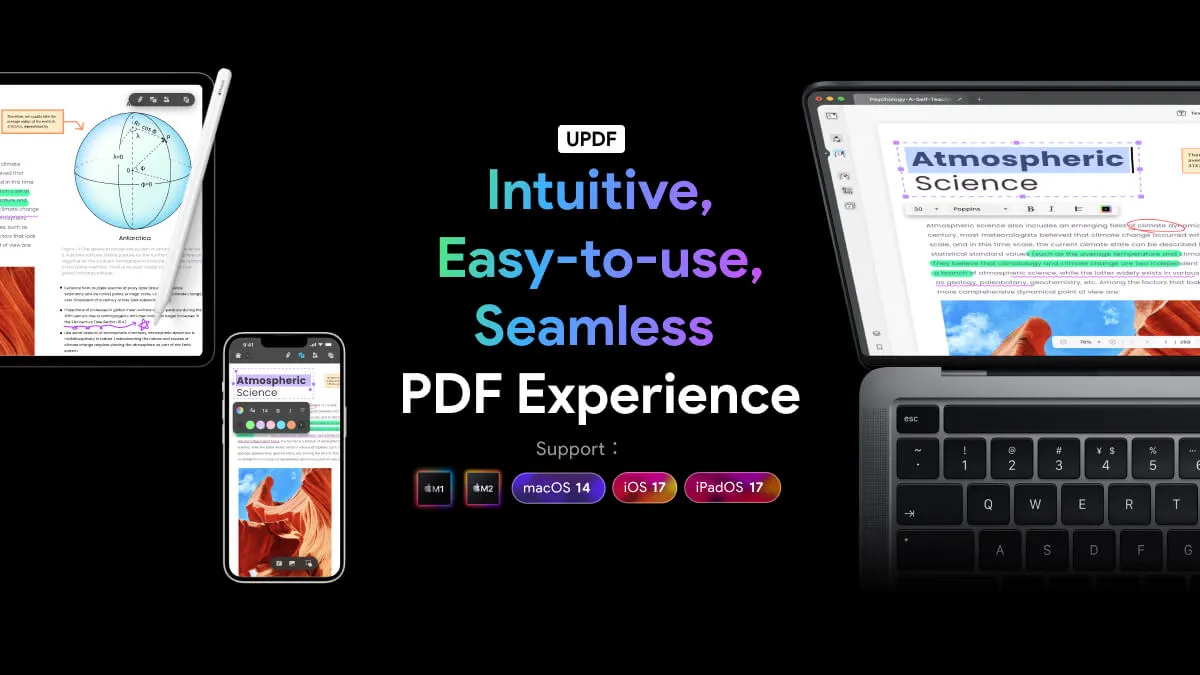
With UPDF for Mac, you can:
- Open and view PDF files with multiple modes and great navigation. It also offers a dark mode to make your reading experience better.
- Add comments, stamps, stickers, and markups to PDF documents with various tools
- Make edits (including adding new text, deleting text, modifying the existing text, or changing the formatting of the document)
- Organize the pages in PDF smoothly
- Share your PDF with others via a link
- AI features to help you summarize, translate, and explain PDF files.
- In addition, UPDF has a clear-cut interface that is easy for anyone to understand. You can get started without needing any training or technical knowledge.
With UPDF, editing PDF files is easy too! You can edit your PDFs just like they were text files. Try it now
Windows • macOS • iOS • Android 100% secure
How to Edit PDF with Foxit PDF Editor Mac Alternative
1. To Edit Text
Open the file you want to edit in the UPDF editor. Now click the "Edit" button on the top toolbar and select the area you want to edit. A blue-bordered area will appear as highlighted. Now proceed to edit text like you'd want to. Here you can modify the text color and text appearance (e.g., size, font, and so on).
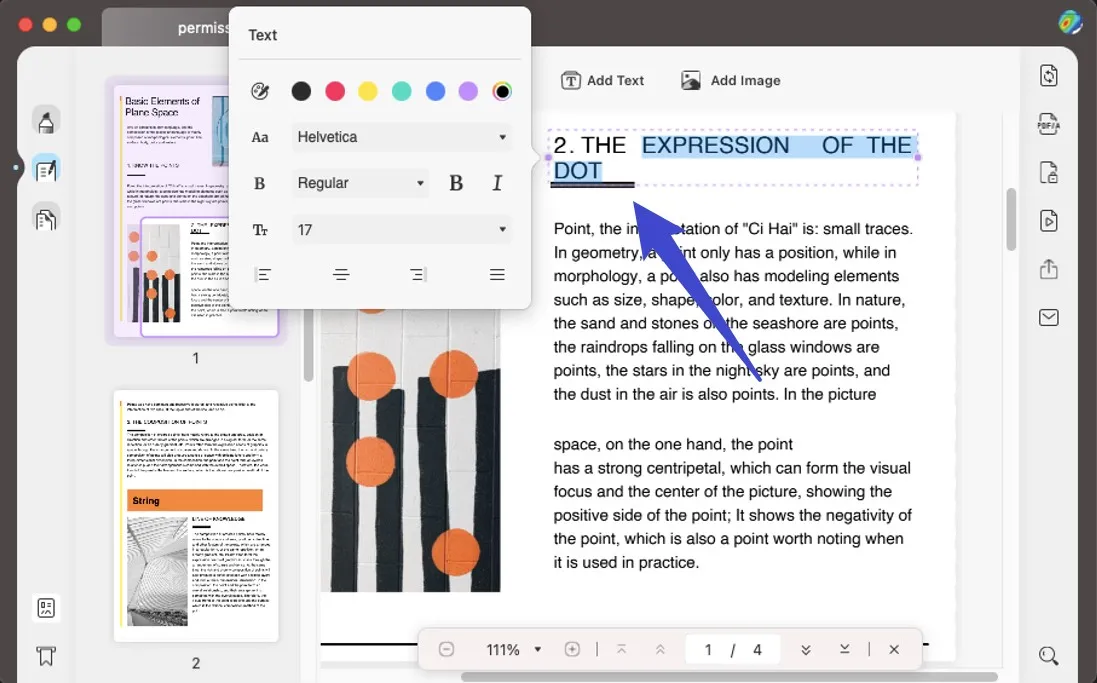
2. To Edit Images
Select the image to highlight it. Some image editing options will appear on doing so. It will allow you to crop or rotate and do more with the selected image. It's as easy as editing images on your regular photo editor.
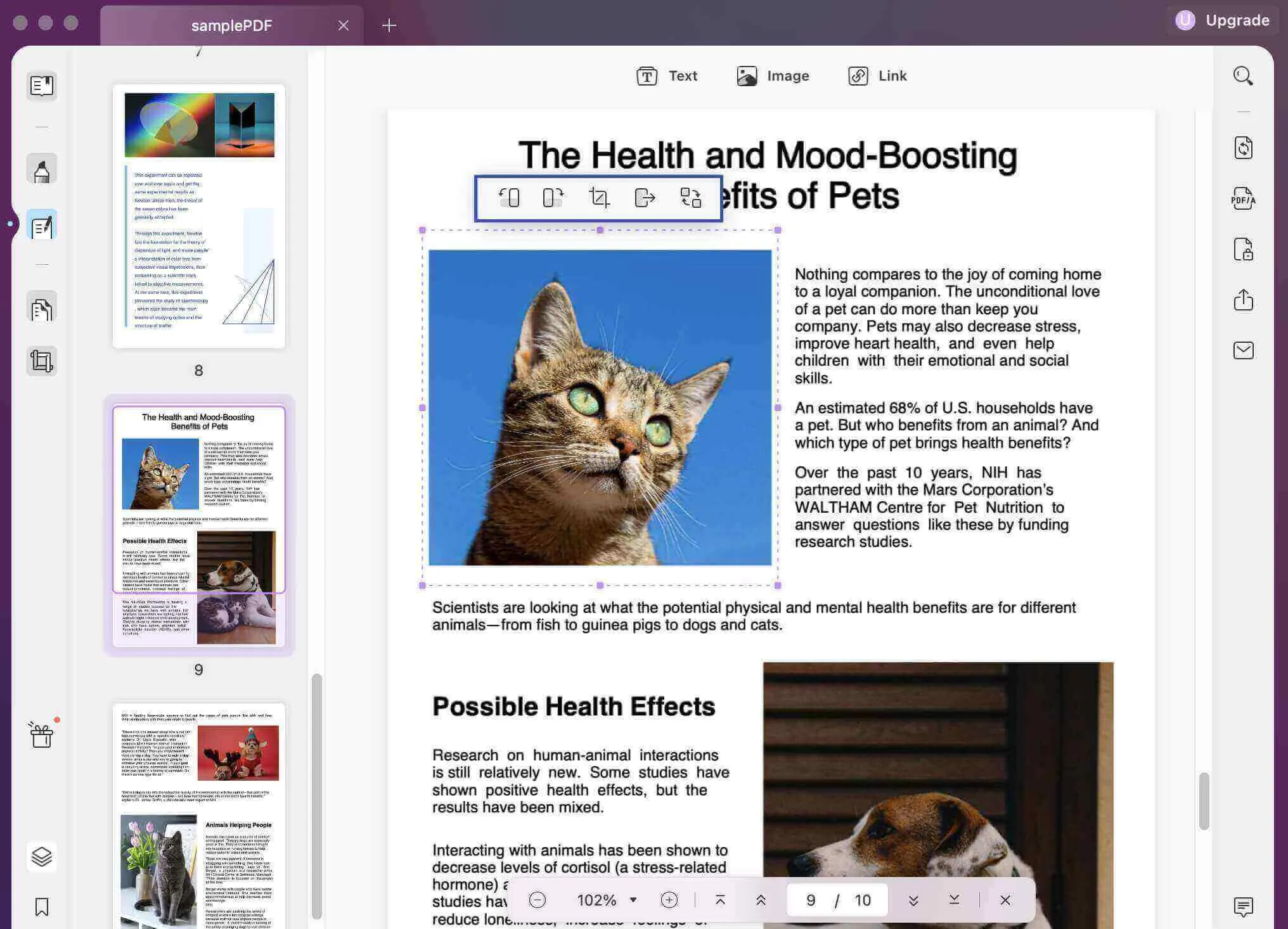
Once done, simply save the changes and export the file to your desired location. And voila - you're all set. And congratulations, you've just edited the files in less than 2 minutes. Now that's quick- no other editors let you do that!
Frequently Asked Questions about Foxit PDF Editor on Mac?
1. Is it possible to edit a PDF file on a Mac?
To edit a PDF on Mac, you'll need to have the appropriate software. For example, UPDF, Foxit, and Adobe Acrobat are among the most well-known editing programs for PDFs. UPDF is the best choice as it offers a smooth editing experience and is a lot more cost-effective than other software in the market.
2. How do I edit a PDF on a Mac with Foxit PDF Editor?
To edit a PDF on a Mac with Foxit, you need to run it on your Mac first. On the homepage of Foxit, click the "Use Now" option in the Edit PDF section. Then select the PDF document from your computer and open it with Foxit, and then you can begin editing.
3. Is Foxit the best PDF editor on Mac?
No, it's certainly good, but not the best. It only provides a 14-day free trial to its free users, which is an unpleasant experience. There are many alternatives to the Foxit editor for Mac. For example: UPDF - a tool that is a lot more cost-effective and more intuitive to use on your Mac.
Conclusion:
In this article, we have introduced the features, pros, cons, and pricing plans of the Foxit PDF editor for Mac. We also find that it is better for us to find a proper alternative to replace this pricy software. The best choice is UPDF. With UPDF, you can edit text and images as easily as possible in a word processing program. You can also add, remove, and rotate pages within your documents and merge them. It is an all-in-one PDF solution for all your PDF needs and you should download it now. And now is the best time for you to upgrade as it is offering the year's best price. Upgrade now, or you will regret it if you miss the opportunity.
Windows • macOS • iOS • Android 100% secure
 UPDF
UPDF
 UPDF for Windows
UPDF for Windows UPDF for Mac
UPDF for Mac UPDF for iPhone/iPad
UPDF for iPhone/iPad UPDF for Android
UPDF for Android UPDF AI Online
UPDF AI Online UPDF Sign
UPDF Sign Read PDF
Read PDF Annotate PDF
Annotate PDF Edit PDF
Edit PDF Convert PDF
Convert PDF Create PDF
Create PDF Compress PDF
Compress PDF Organize PDF
Organize PDF Merge PDF
Merge PDF Split PDF
Split PDF Crop PDF
Crop PDF Delete PDF pages
Delete PDF pages Rotate PDF
Rotate PDF Sign PDF
Sign PDF PDF Form
PDF Form Compare PDFs
Compare PDFs Protect PDF
Protect PDF Print PDF
Print PDF Batch Process
Batch Process OCR
OCR UPDF Cloud
UPDF Cloud About UPDF AI
About UPDF AI UPDF AI Solutions
UPDF AI Solutions FAQ about UPDF AI
FAQ about UPDF AI Summarize PDF
Summarize PDF Translate PDF
Translate PDF Explain PDF
Explain PDF Chat with PDF
Chat with PDF Chat with image
Chat with image PDF to Mind Map
PDF to Mind Map Chat with AI
Chat with AI User Guide
User Guide Tech Spec
Tech Spec Updates
Updates FAQs
FAQs UPDF Tricks
UPDF Tricks Blog
Blog Newsroom
Newsroom UPDF Reviews
UPDF Reviews Download Center
Download Center Contact Us
Contact Us








 Lizzy Lozano
Lizzy Lozano 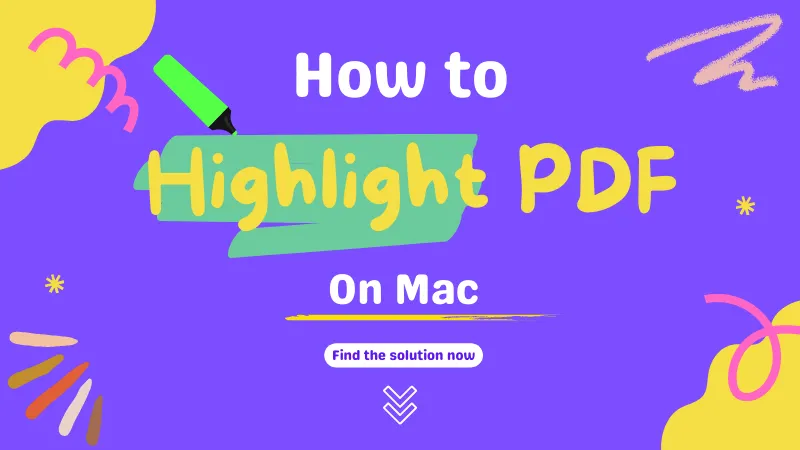
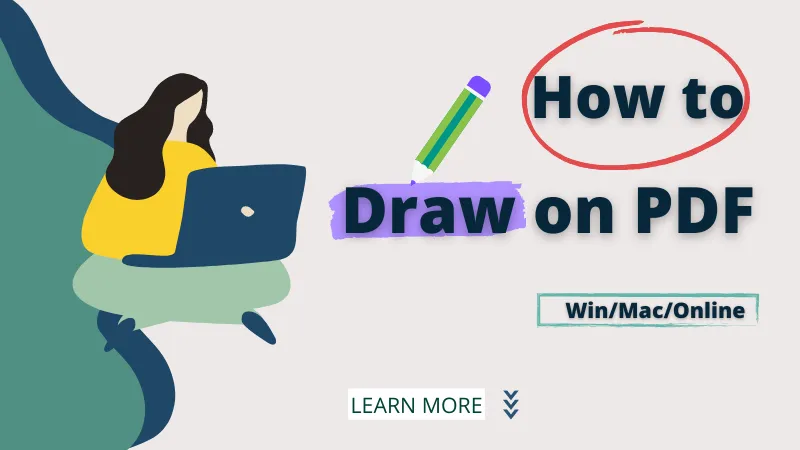


 Rachel Bontu
Rachel Bontu